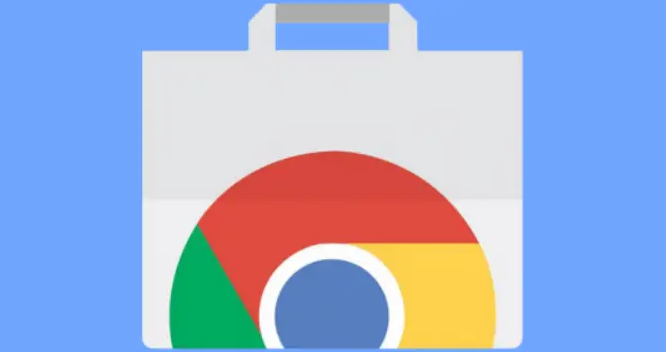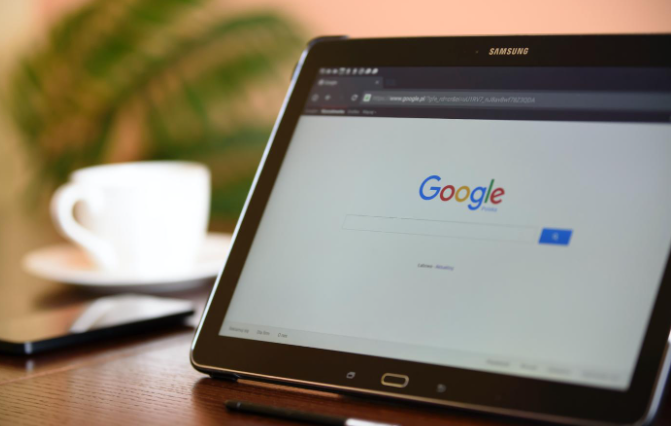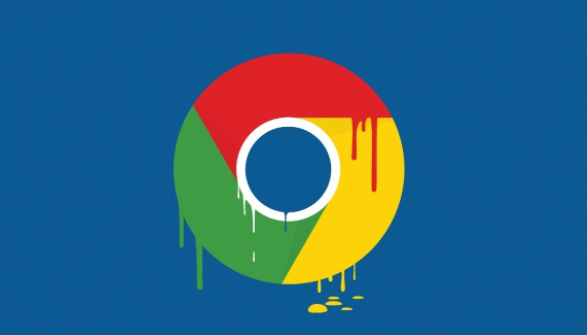谷歌Chrome如何管理和监控浏览器的扩展
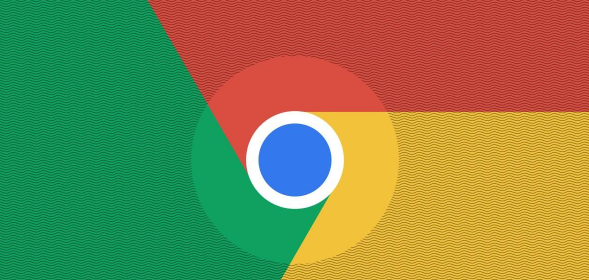
查看已安装的扩展程序
1. 打开谷歌Chrome浏览器,点击右上角的三个点(菜单按钮),在下拉菜单中选择“更多工具”,然后点击“扩展程序”。这将打开扩展程序管理页面,在这里你可以看到所有已安装的扩展程序列表,包括它们的名称、版本、开发者等信息。
2. 你可以通过点击每个扩展程序旁边的开关按钮来启用或禁用它们。如果某个扩展程序不再需要或者出现问题,你可以点击“移除”按钮将其从浏览器中卸载。
管理扩展程序的权限
1. 在扩展程序管理页面中,点击你想要管理权限的扩展程序,会进入该扩展的详细信息页面。在这个页面中,你可以看到该扩展所请求的各种权限,如访问你的浏览历史、读取和更改你的浏览数据等。
2. 根据你对隐私和功能的考量,你可以调整这些权限。例如,如果你不希望某个扩展访问你的浏览历史,你可以取消勾选相应的权限选项。但需要注意的是,某些核心权限可能是该扩展正常运行所必需的,取消后可能会导致扩展功能异常。
监控扩展程序的运行情况
1. 有些扩展程序可能会在后台持续运行,消耗系统资源。你可以通过任务管理器(在Windows系统中按Ctrl + Shift + Esc组合键打开)来查看正在运行的Chrome进程以及各个扩展程序的资源占用情况。如果发现某个扩展程序占用过多的CPU或内存资源,你可以考虑暂时禁用或卸载它。
2. 另外,关注扩展程序的更新也很重要。开发者会不断修复漏洞和改进功能,及时更新扩展程序可以确保其安全性和稳定性。在扩展程序管理页面中,如果有可用更新,会有相应的提示,你可以点击“更新”按钮进行更新。
注意事项
1. 只从官方的Chrome网上应用店或其他可信的来源安装扩展程序,避免安装来源不明的扩展,以免带来安全风险。
2. 定期清理不需要的扩展程序,过多的扩展不仅会影响浏览器性能,还可能增加安全隐患。
3. 对于一些具有敏感权限要求的扩展程序,要谨慎安装和使用,仔细阅读其隐私政策和权限说明。
通过以上方法和注意事项,你可以更好地管理和监控谷歌Chrome浏览器中的扩展程序,使其在为你提供便利的同时,也能保障浏览器的性能和安全,让你的浏览体验更加顺畅和安心。希望这篇教程能帮助你有效地管理Chrome浏览器的扩展程序,享受更加优质的上网时光。